Ya vimos cómo hacer una simple venta con el punto de venta gratuito Sublime POS 3. Ahora veremos cómo administrar a los clientes y ver la ventas o apartados que han hecho.
Antes de comenzar, te invito a leer otros posts:
Ahora sí veamos cómo se administran los clientes.
Clientes con Sublime POS 3
Los clientes son una de las cosas más importantes que debemos administrar. Afortunadamente Sublime POS 3 cuenta con un módulo ligero que se encarga de administrar clientes.
Comienza a usarlo desde su página oficial, solamente necesitas un correo electrónico.
Creación de clientes al hacer ventas
Para no tener que ir al módulo de clientes cuando estás a punto de terminar una venta, existe una manera sencilla de registrar un cliente. Veamos esta situación:
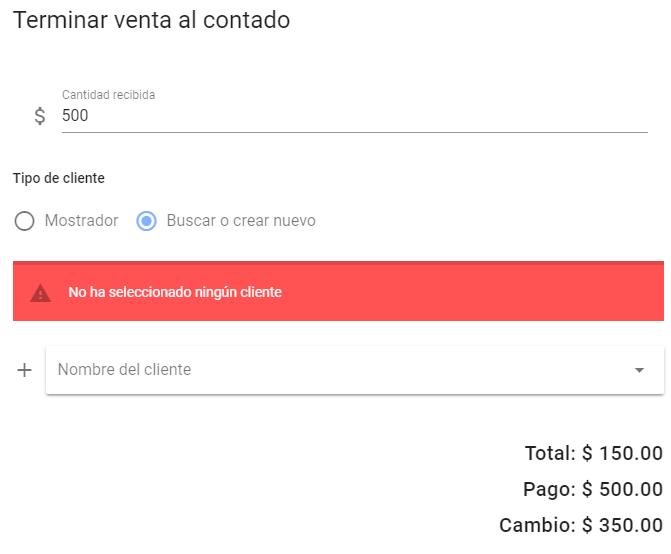
Ahí podemos hacer dos cosas. Si el cliente ya está registrado, buscamos su nombre:
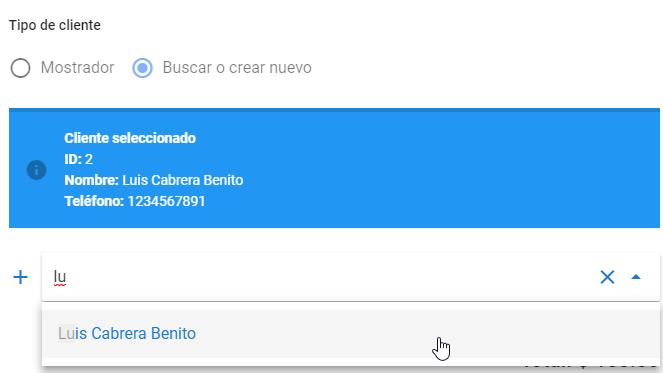
Pero en caso de que no esté registrado, hacemos click en el botón + y lo registramos. No te preocupes, la venta no se perderá:
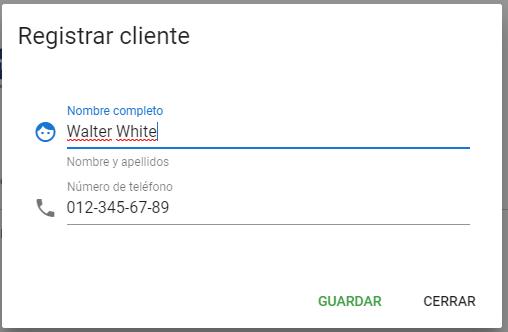
Cuando hagas click en Guardar volverás a la ventana de la venta con el cliente que acabas de registrar:
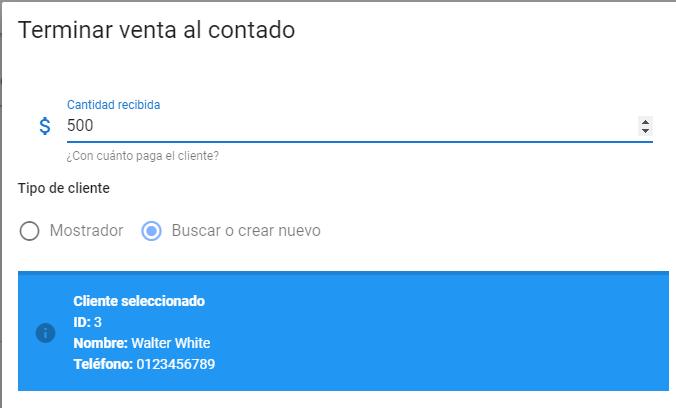
Recuerda que no es recomendable registrar muchos clientes que en realidad sean uno mismo, pues al final los reportes e historiales serán erróneos.
Administración de clientes
Ya vimos cómo crear los clientes al vender, pero también podemos registrarlos en nuestro tiempo libre en caso de tener una cartera anterior. Para ello vamos a Menú > Clientes. Y aplica lo mismo de Editar, Crear, Eliminar o Buscar que existe en los otros módulos.
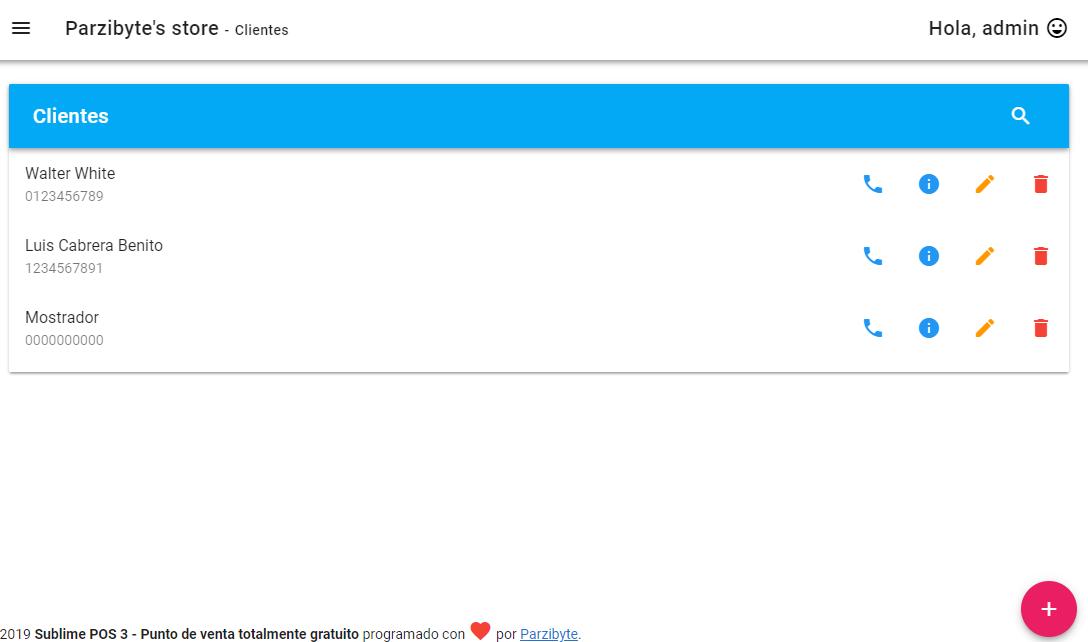
La barra de búsqueda funciona igual que la de los productos.
Historial de clientes
Dentro de la administración de clientes podemos hacer click en el botón azul de información. Lo cual abrirá una ventana con un resumen:
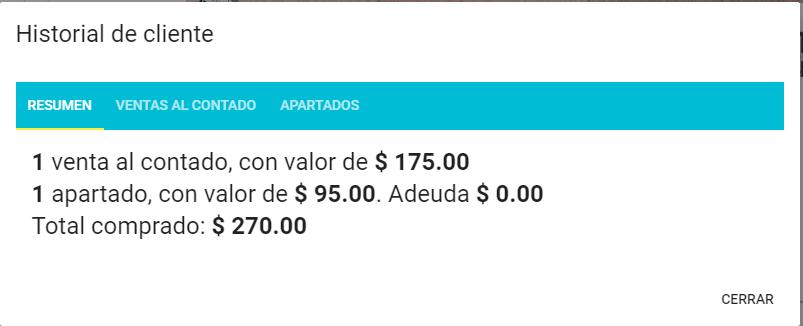
En ese resumen vemos cuántas ventas ha hecho un cliente, así como el valor de las mismas. También tenemos un conteo de los apartados con su valor y finalmente el total que el cliente nos ha comprado.
Tenemos otras dos pestañas, las cuales muestran más detalles. La primera muestra las ventas al contado que ha hecho el cliente:
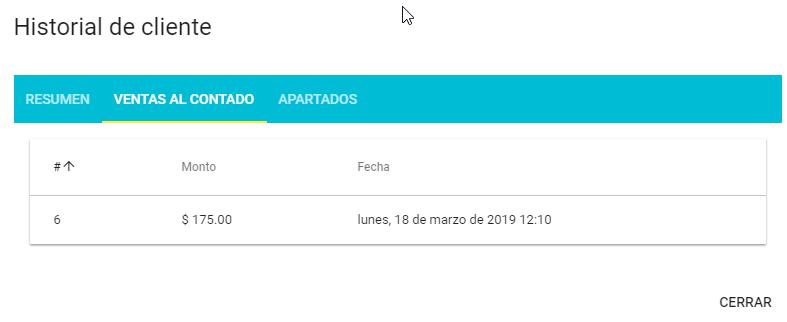
Y finalmente tenemos los apartados que ha hecho:
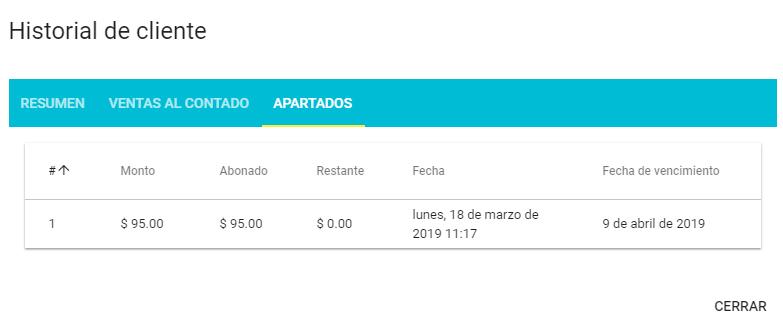
Conclusión
Sublime POS 3 no solamente administra ventas de productos, también relaciona a los clientes para que podamos tener una visión general de todos los movimientos que existen en el negocio.
Recuerda que es un software de punto de venta totalmente gratis, lo puede usar cualquiera usando un correo electrónico. Para comenzar visita la página oficial.